Zoho Invoice - Zoho Analyticsの連携
Zoho Analyticsは、ビジネスインテリジェンスとレポート作成に特化したソフトウェアです。Zoho Invoiceのレポートモジュールには多数のレポートが用意されていますが、業種によってカスタムレポートの作成を要する場合があります。そのため、Zoho InvoiceをZoho Analyticsと連携させることで、あらゆる業種の要件に応じた、視覚的効果と洞察力のあるレポートを作成することができます。
Zoho Invoiceのデータを基に、Zoho Analyticsでカスタム性の高いレポートやダッシュボードを作成して、メトリクスを可視化し、追跡することができます。さらに、Zoho Analyticsと連携した上で、75種類以上の財務レポートの作成が可能です。
連携のメリット
Zoho Analyticsと連携することで次のようなことが可能になります。
- フルスペックのビジネスインテリジェンス(BI)およびレポート作成ツールを活用して、Zoho Invoiceデータを細分化し、必要なレポートやダッシュボードを作成できます。
- Zoho Invoiceのデータまたは他のデータソースや一般的なビジネスアプリケーションのデータを基に、独自のレポートとダッシュボードを作成することができます。
- レポートとダッシュボードを同僚と共有することができます。
- 必要に応じてレポートをスケジュール設定し、メールで送信することができます。
- レポートをPDF、HTML、Excel、CSV、画像ファイルとしてエクスポートすることができます。
- レポートをWebサイトやブログなどに埋め込むことができます。
注:連携を設定したら、Zoho Analyticsは15日間の無料トライアルを提供します。ただし、試用期間が終了すると、Zoho Analyticsを利用できなくなりますので、自社のニーズに合ったプランにアップグレードしていただく必要があります。
連携の設定
前提条件:この連携を設定するには、管理者の権限が必要です。
注: Zoho Invoice組織をZoho Analyticsと連携すると、メールID、顧客、請求書、見積書、経費などがZoho Analyticsと共有されます。
連携を設定するには:
- Zoho Invoiceアカウントにログインしてください。
- [設定] →[連携] →[Zohoサービス] の順に移動してください。
- [接続] の横にあるZoho Analyticsをクリックしてください。
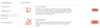
- 次の画面に記載されている内容を確認し、[設定] をクリックしてください。
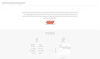
Zoho Invoiceのデータは、一方向の同期によってZoho Analyticsで参照可能となります。Zoho Analyticsと同期するモジュールのデータを選択し、データを同期する頻度も設定できます。
- 同期対象の[タブ] とそれに関連する[項目] を選択してください。
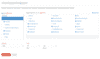
- Zoho Analyticsとデータを同期する[予定] を設定しください。
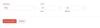
- [保存してインポートを開始] をクリックしてください。
アドバイス:[設定]→[連携]→[Zohoサービス]→[Zoho Analytics(日本語の言語設定では「詳細な解析」と表記)]→[詳細の表示]の順に移動し、[設定の編集]をクリックすることで、連携後でもスケジュールや同期されるモジュール(タブ)を再設定することができます。
これで、データを同期する頻度も設定できますが完了し、Zoho Analyticsとのデータの同期が開始されます。最初の同期が完了するまでに多少時間がかかりますので、同期中でもZoho Invoiceを使い続けることができます。またデータの同期が完了するとすぐにメールで通知されます。
Zoho Analyticsでワークスペースにアクセスする
連携を設定すると、Zoho Analyticsにはワークスペースが作成されます。このワークスペースでは、Zoho Invoiceのデータを使用してレポートとダッシュボードを作成できます。Zoho Analyticsにアクセスするには、以下の手順に従ってください。
- [レポート] モジュールに移動し、[詳細レポートを試す] をクリックしてください。
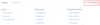
(または)
- [設定] →[連携] →[Zohoサービス] →[Zoho Analytics(詳細な解析)] に移動してください。
- [詳細の表示] ボタンをクリックしてください。
- [Zoho Analyticsにアクセス] をクリックしてください。
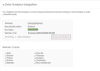
Zoho Analyticsに移動して、Zoho Invoiceの解析を表示することもできます。事前定義されたレポートにアクセスできるほか、カスタムレポートを作成し、チャート、ピボットテーブル、集計、ウィジェット、ダッシュボードなどのさまざまな形式で表示もできます。 また、 Zoho Analyticsの連携に特化したヘルプリソースでは、統合の使用方法について詳しく説明されていますので、ご参照ください。
ユーザーをワークスペースに追加する
Zoho Analyticsのワークスペースでは、ワークスペースの管理者(この場合、連携を実施した管理者)のみアクセスできます。他のユーザー(他の管理者を含め)がワークスペースへのアクセスを希望する場合、この連携を設定した管理者によって、ワークスペースにユーザーとして追加される必要があります。 これを行うには、以下の手順に従ってください。
[設定] →[連携] →[Zohoサービス] →Zoho Analytics(詳細な解析)] の順に移動してください。
[詳細の表示] ボタンをクリックしてください。
[Zoho Analyticsにアクセス] をクリックしてください。
Zoho Analyticsの左サイドバーから、ワークスペースの[設定] に移動してください。
[ユーザー] タブに移動し、[新しいユーザーの追加] をクリックしてください。
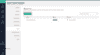
ユーザーのメールアドレスを入力し、[追加] をクリックしてください。
これで、追加したユーザーがZoho Analyticsでのワークスペースにアクセスできるようになります。Zoho Analyticsのユーザーの役割に関する詳細については、ヘルプリソースを参照してください。
連携の削除
連携を使用する必要がなくなった場合は、完全に削除できます。方法は次のとおりです。
[設定] →[連携] →[Zohoサービス] →[Zoho Analytics(詳細な解析)] に移動してください。
[詳細の表示] ボタンをクリックしてください。
[連携設定の削除] をクリックしてください。
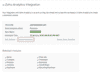
表示されるポップアップで[削除] をクリックして、操作を確定します。
上記の手続きを完了すると連携が完全に削除され、Zoho AnalyticsでのZoho Invoiceデータ(以前に同期されたデータを含め)が利用できなくなります。